CAD打断合并功能使用技巧分享
返回CAD打断合并功能使用技巧分享
本次给大家介绍CAD中的打断和合并命令的使用技巧,下面就跟着小编一起来学习吧。
一、打断功能
1.我们打开中望CAD软件,绘制一个矩形。
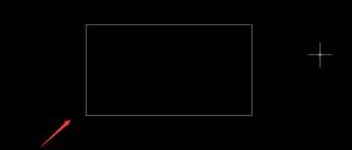
2.绘制完任意矩形之后,在上方菜单栏里找到【修改】选项,点击弹出下拉菜单,在下拉菜单里找到【打断】功能选项。
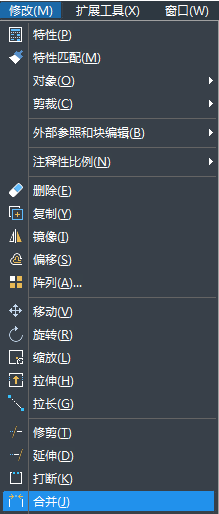
3、点击【打断】功能按钮,现在绘制的矩形上任意选择一个点,接下来再选择第二个打断点。
4、第二个打断点选择后,我们点击鼠标左键,就完成对指定两点之间的打断操作了,如下图所示。
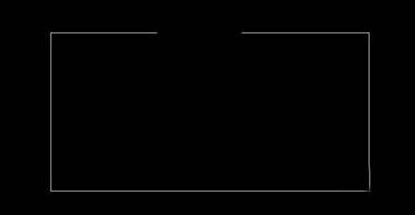
二、合并功能
1、绘制任意一条直线,先用打断功能将这条直线打断,如图所示。
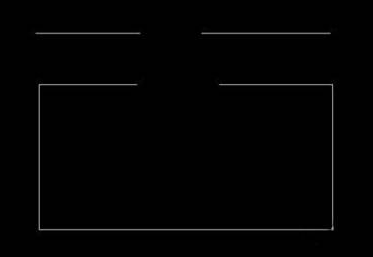
2、然后,再点击上方菜单栏里的【修改】选项,弹出下拉菜单,选择下拉菜单里的【合并】选项,点击【合并】选项之后选择要合并的两条直线。
3、然后点击【enter】按钮,即可完成两条直线的合并,如下图所示。

以上就是本次小编带来的打断合并功能使用技巧的分享,希望能够帮到大家。
推荐阅读:如何利用CAD绘制艾宾浩斯错觉图
推荐阅读:CAD波浪线如何绘制?



























